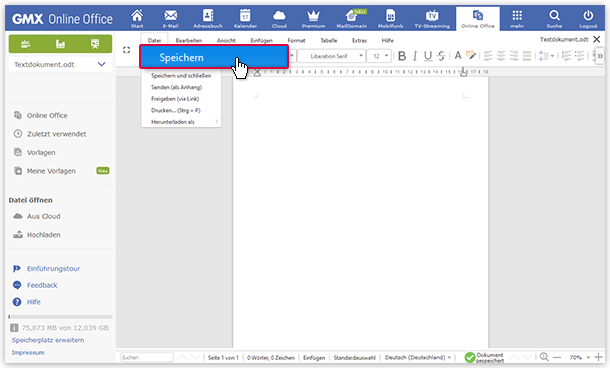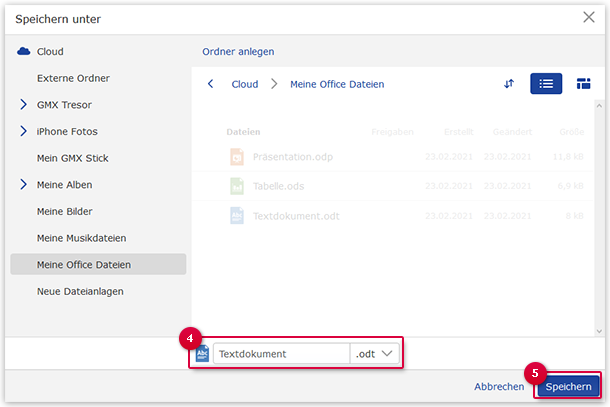Dateien speichern
Dateien in Ihrer
GMX
Cloud speichern
Online Office speichert Ihre Dateien während der Bearbeitung automatisch, um Ihnen mehr Sicherheit vor Datenverlust zu bieten.
Online Office hat die Funktion "Automatisches Speichern" integriert, d.h. Ihre Änderungen werden während der Bearbeitung automatisch in Ihrer GMX Cloud gespeichert, ohne dass Sie manuell etwas tun müssen.
Sie können die Datei trotzdem manuell abspeichern, während Sie diese in Online Office geöffnet haben.
Speicherort für Dateien in der
GMX
Cloud auswählen
Ihre in Online Office erstellten und bearbeiteten Dateien werden in Ihrer GMX Cloud automatisch im Ordner Meine Office Dateien gespeichert. Sie können aber auch einen anderen Speicherort in der Cloud auswählen.
War dieser Artikel hilfreich?